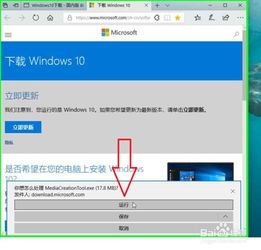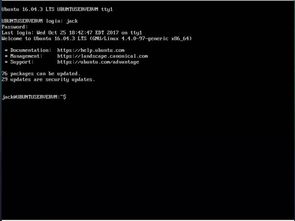修改Windows密码通常有几种方法,以下是两种常见的方式:
方法一:使用“设置”应用
1. 打开“设置”:点击“开始”菜单,然后点击齿轮图标(或直接搜索“设置”)。2. 进入“账户”:在“设置”应用中,点击“账户”。3. 选择“登录选项”:在账户设置中,选择“登录选项”。4. 更改密码:在“登录选项”下,找到“密码”部分,然后点击“更改”。5. 输入当前密码:首先输入当前的Windows密码。6. 输入新密码:输入您想要设置的新密码。7. 确认新密码:再次输入新密码以确认。8. 点击“下一步”:完成更改。
方法二:使用“控制面板”
1. 打开“控制面板”:点击“开始”菜单,然后搜索“控制面板”并打开。2. 进入“用户账户”:在控制面板中,找到并点击“用户账户”。3. 选择“更改密码”:在用户账户窗口中,选择“更改密码”。4. 输入当前密码:首先输入当前的Windows密码。5. 输入新密码:输入您想要设置的新密码。6. 确认新密码:再次输入新密码以确认。7. 点击“更改密码”:完成更改。
注意事项:
确保新密码符合Windows的安全要求,通常包括一定长度的字符、大小写字母、数字和特殊字符的组合。 如果您忘记了当前密码,可能需要使用密码重置工具或联系系统管理员来重置密码。
希望这些步骤能帮助您成功修改Windows密码。如果您有其他问题,请随时告诉我。
Windows密码修改指南:安全与便捷并重
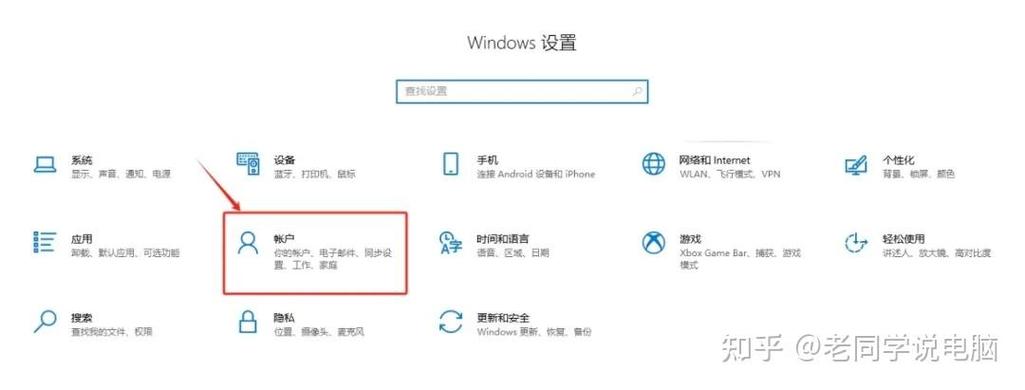
在当今数字化时代,保护个人电脑的安全至关重要。其中,定期修改Windows密码是确保电脑安全的重要措施之一。本文将为您详细介绍如何在Windows操作系统中安全有效地修改密码,帮助您保护个人隐私和数据安全。
一、Windows密码修改的必要性
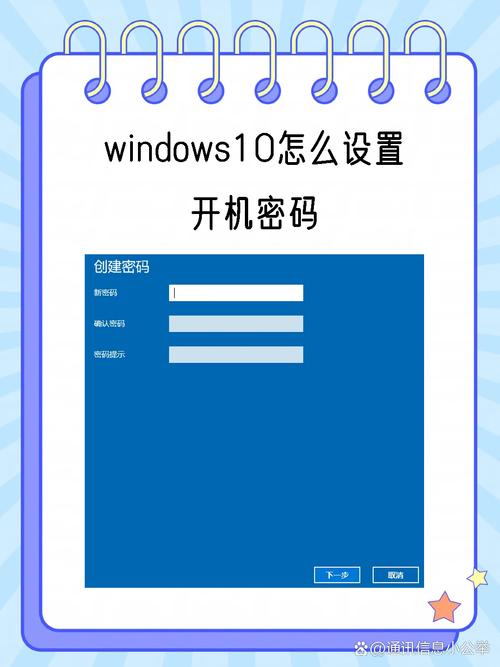
1. 保护个人隐私:定期修改密码可以有效防止他人未经授权访问您的电脑,保护您的个人隐私。
2. 防止恶意软件:修改密码可以降低恶意软件窃取密码的风险,确保您的电脑安全。
3. 防止账户被盗:定期修改密码可以降低账户被盗的风险,保护您的在线账户安全。
二、Windows 10修改密码的方法
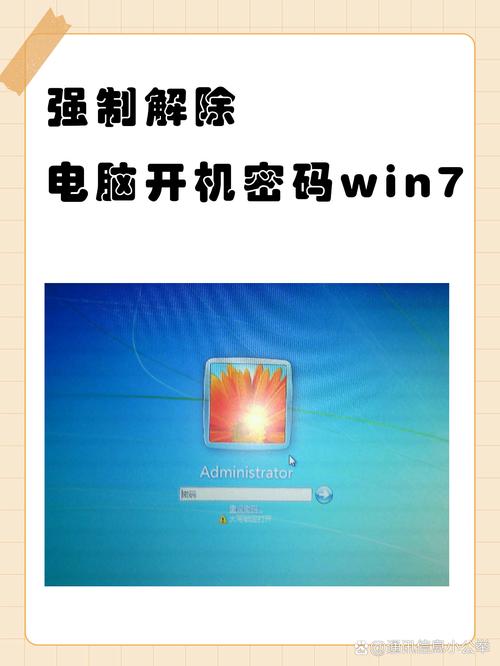
1. 通过设置修改密码
(1)打开“开始”菜单,点击“设置”。
(2)在设置窗口中,点击“账户”。
(3)在左侧菜单中,选择“登录选项”。
(4)在右侧窗口中,点击“密码”。
(5)点击“更改”按钮,输入当前密码,然后设置新密码。
(6)点击“确认”按钮,完成密码修改。
2. 通过Ctrl Alt Delete组合键修改密码
(1)按下Ctrl Alt Delete组合键,选择“更改密码”。
(2)输入当前密码,然后设置新密码。
(3)点击“确认”按钮,完成密码修改。
三、Windows 7修改密码的方法

1. 通过设置修改密码
(1)点击“开始”按钮,选择“控制面板”。
(2)在控制面板中,点击“用户账户和家庭安全”。
(3)在左侧菜单中,选择“更改密码”。
(4)输入当前密码,然后设置新密码。
(5)点击“更改密码”按钮,完成密码修改。
2. 通过Ctrl Alt Delete组合键修改密码
(1)按下Ctrl Alt Delete组合键,选择“更改密码”。
(2)输入当前密码,然后设置新密码。
(3)点击“确认”按钮,完成密码修改。
四、注意事项
1. 选择强密码:为了提高密码安全性,建议您设置包含大小写字母、数字和特殊字符的强密码。
2. 定期修改密码:建议您定期修改密码,以降低密码泄露的风险。
3. 避免使用生日、姓名等容易被猜到的信息作为密码。
修改Windows密码是保护电脑安全的重要措施。通过本文的介绍,相信您已经掌握了在Windows操作系统中修改密码的方法。为了确保电脑安全,请定期修改密码,并选择强密码,以提高密码安全性。